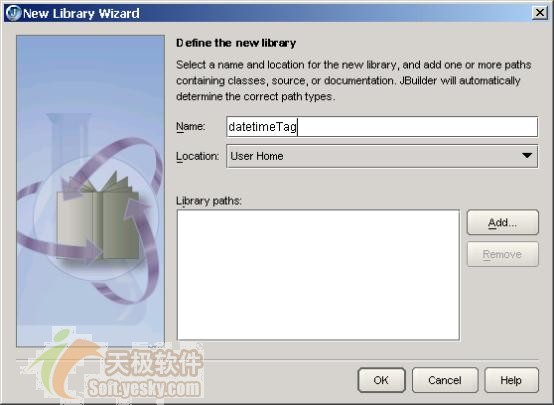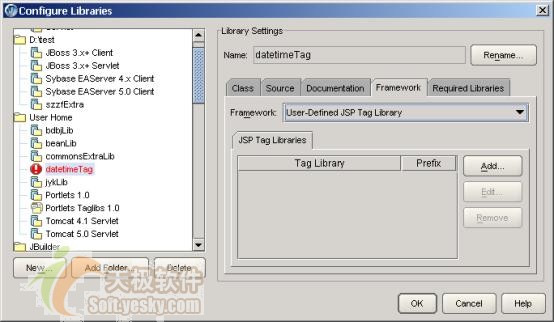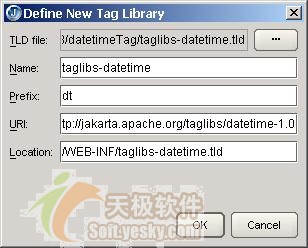歡迎頁面welcome.jsp
當用戶錄入正確的密碼後,switch.jsp控制JSP頁面導向welcome.jsp歡迎頁面,在這節裡,我們來開發這個welcome.jsp頁面。因為welcome.jsp需要使用到一個第三方的標簽庫,所以在開發welcome.jsp之前需要在JBuilder中作一些配置引入這個標簽庫。
將第三方標簽庫配置到JBuilder中
Apache開源組織提供了許多有用標簽庫,歡迎頁面welcome.jsp需要使用一個來源於Apache的datetime標簽庫,可以用這個標簽庫在JSP中提供各種時間的顯示,下載的地址是:http://apache.justdn.org/jakarta/taglibs/datetime/binaries/jakarta-taglibs-datetime-1.0.1.zip。
標簽庫一般包括兩個文件,其一是類包JAR文件,其二是以.tld為擴展名的標簽符描述文件。從下載的壓縮文檔中解壓後,我們將taglibs-datetime.jar和taglibs-datetime.tld文件放到<工程目錄>/datetimeTag目錄下。
要在工程中使用第三方的標簽庫,必須事先在JBuilder中配置這個標簽庫,並在工程中引用它。配置標簽庫和配置類庫相似,也是通過Configure Libraries對話框來完成。JBuilder類庫及標簽庫都列在Configure Libraries對話框中左邊的樹中,類庫顯示為

圖標,而標簽庫顯示為

圖標。下面我們來將datetime標簽庫配置到JBuilder中。
1.Tools->Configure->Libraries->Configure Libraries對話框。
點擊Configure Libraries對話框的左下角的Add...按鈕,彈出New Library Wizard對話框,如下圖所示:
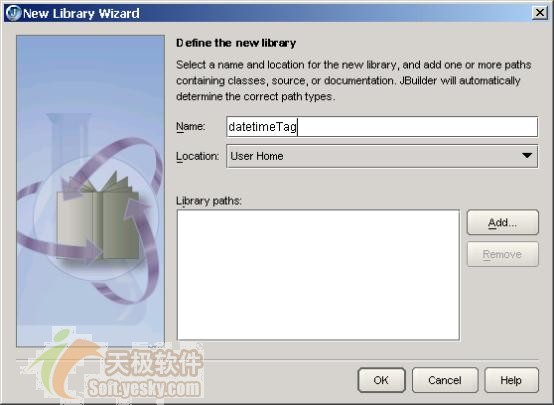
圖 17新庫向導對話框
在Name中給這個庫取一個名字:datetimeTag,按OK返回Configure Libraries對話框。
2.指定標簽庫文件。
在返回Configure Libraries對話框後,datetimeTag節點出現在左邊的樹中,因為還沒有為其指定類庫文件,有別於其他節點顯示為顯目的紅色,點選datetimeTag並將Library Settings設置頁切換到Framework標簽頁中,如下圖所示:
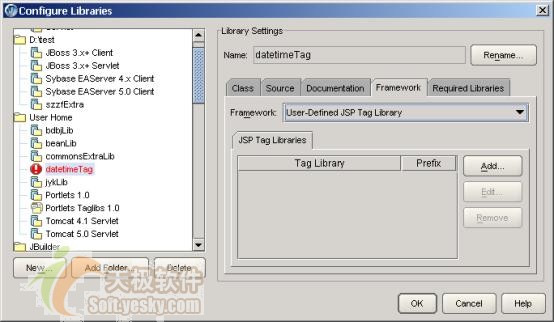
圖 18 切換到Framework中
在Framework下拉框中選擇User-Defined JSP Tag Library選項,點擊標簽頁右下方的Add...按鈕,彈出Define New Tag Library對話框,如下圖所示:
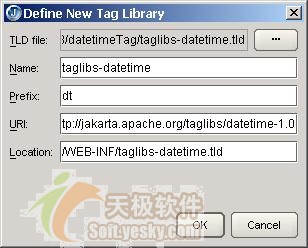
圖 19 指定標簽庫的描述文件
 圖標,而標簽庫顯示為
圖標,而標簽庫顯示為 圖標。下面我們來將datetime標簽庫配置到JBuilder中。
圖標。下面我們來將datetime標簽庫配置到JBuilder中。